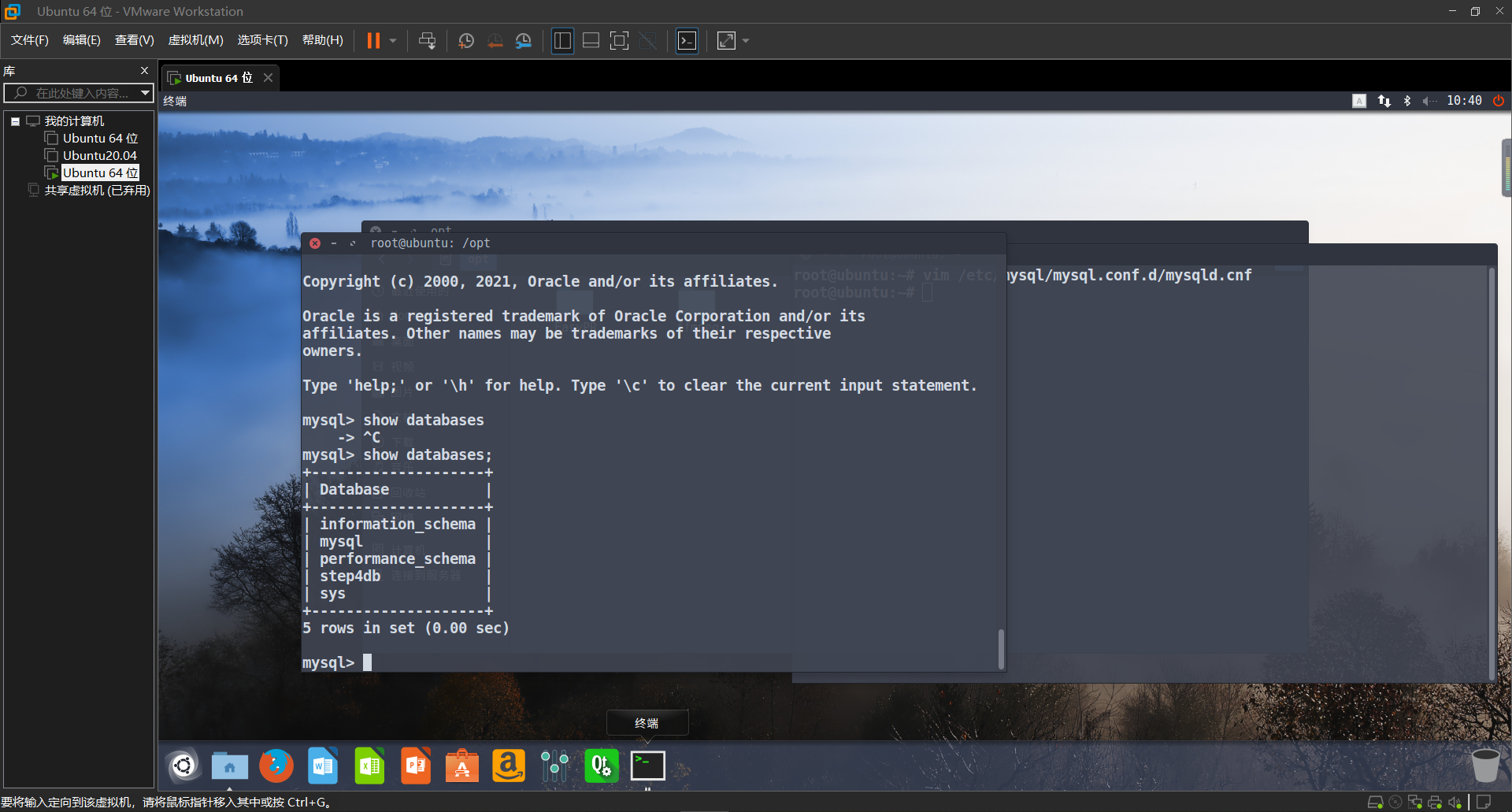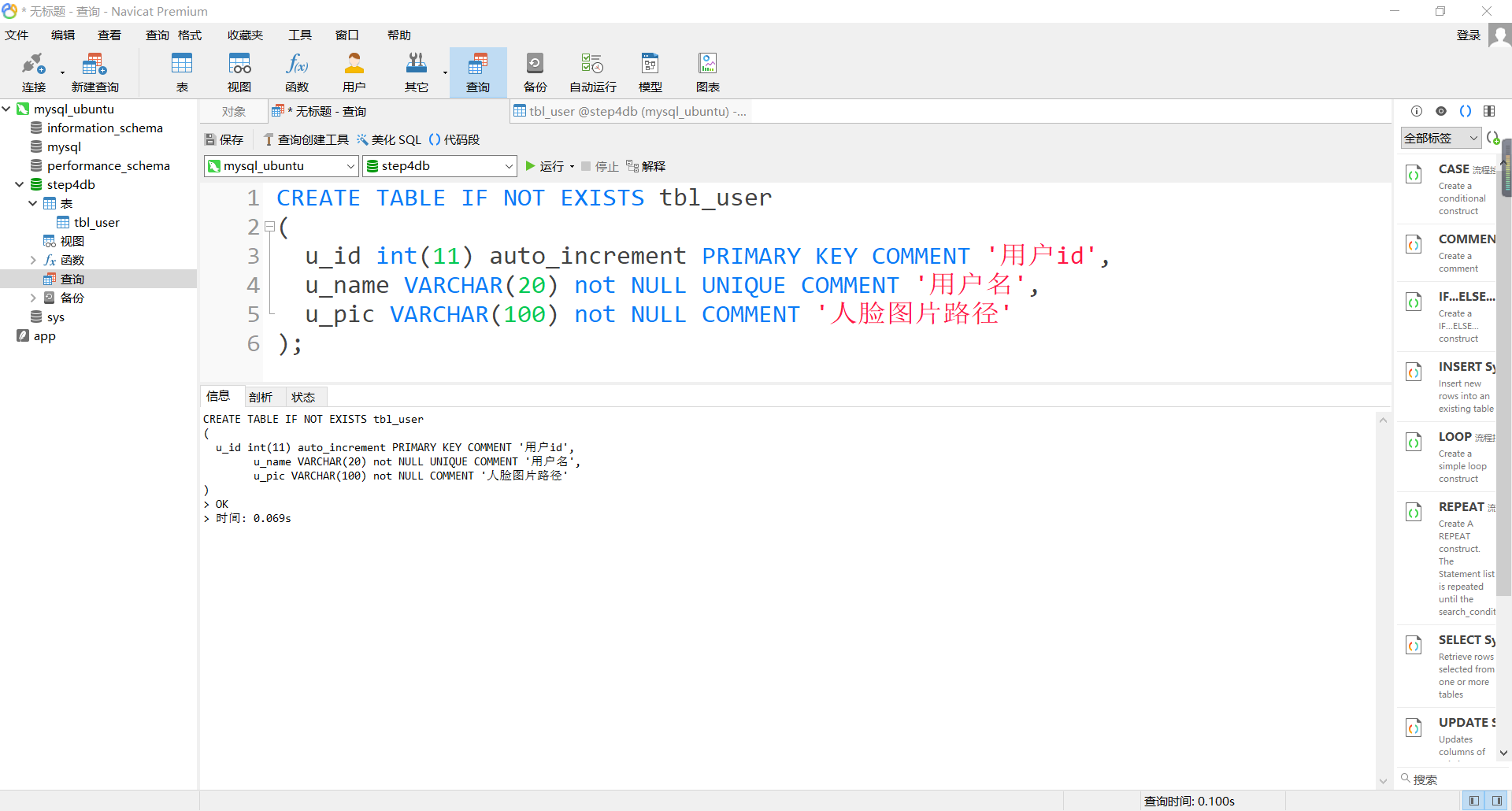- OpenHarmony开发-系统烧录
- 深度解析预训练权重的本质和作用:你真的了解它们吗?
- Flink实战之 MySQL CDC
- 基于Springboot的毕业论文管理系统的设计与实现
- 前端vue uni-app仿美团下拉框下拉筛选组件
- IntelliJ IDEA 编辑器的全局搜索中使用正则表达式
- MySQL三表联合查询语法
- Spring 家族之 @JsonFormat 与 @DateTimeF
- 【大数据】大数据概论与Hadoop
- visual studio配置node.js开发(完整版)
- node.js 常用命令71条详解
- Python机器学习实战教程
- springboot实现黑名单和白名单功能
- 【Linux】使用Jenkins + svn + springboot
- 2024年(第十届)全国大学生统计建模大赛选题参考(一)
- 解决mysql报错ERROR 1049 (42000): Unknow
- 【机器人小车】自己动手用ESP32手搓一个智能机器人:ESP32-CA
- SpringAI初体验之HelloWorld
- 微服务中台架构的设计与实现
- SpringSecurity自定义Filter、自定义FilterCh
- Gitlab CICD 自动化打包部署前端(vue)项目
- Spring Cloud Gateway负载均衡
- 【docker】docker-compose部署mysql
- 解决mysql:2059 -Authentication plugin
- 【SpringSecurity】五、UserDetails接口和Use
- python代码打包exe文件
- 【Rust】——采用发布配置自定义构建
- Spring容器结构
- 深入理解深度学习:LabML AI注解实现库
- 数据结构——循环队列详解
目录
一:ubuntu安装mysql
二:mysql 中文乱码 解决
三:Mysql数据库 远程连接授权
四:卸载Mysql并重新安装
五:Mysql 远程连接测试
一:ubuntu安装mysql
首先来到opt(安装)目录下,开启终端,
更新
apt-get upgrade
apt-get upgrade
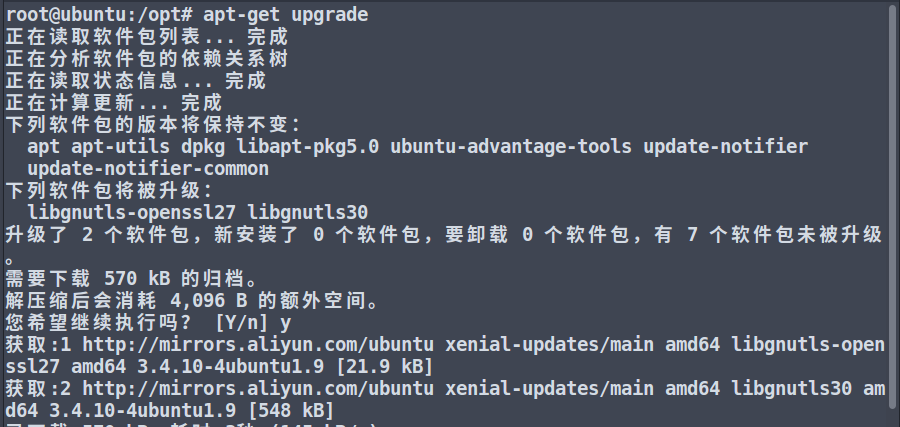
更新
apt-get update
apt-get update

安装mysql
apt-get install mysql-server
apt-get install mysql-server
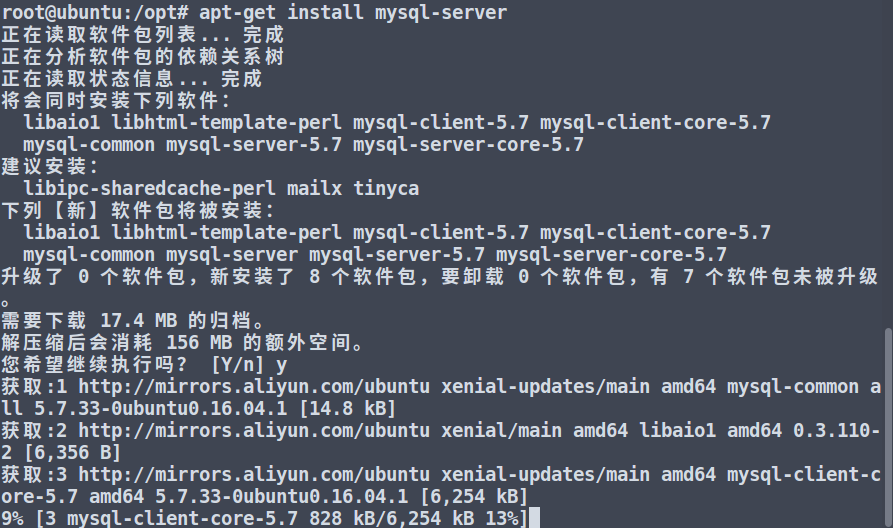
Y执行安装后,会来到软件包设置界面
设置密码
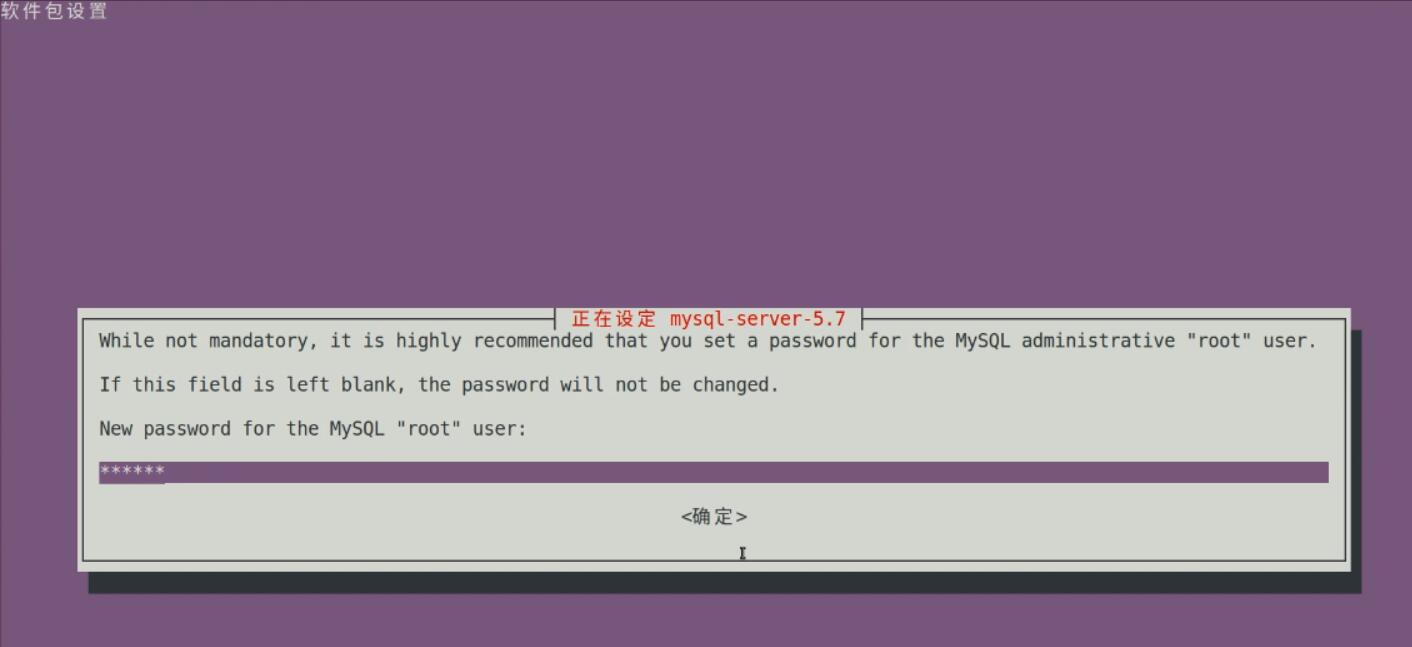
再次确认设置的密码
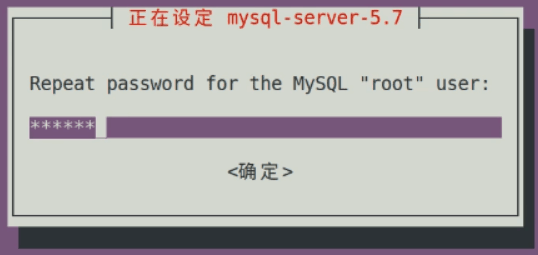
开启mysql的服务
service mysql start
service mysql start
确认是否成功开启mysql
service mysql status
service mysql status

确认是否启动成功,在LISTEN状态下,启动成功
netstat -tap | grep mysql
netstat -tap | grep mysql

进入 mysql shell 界面
mysql -u root -p
之后输入刚才设置的密码 (Enter password) ,进入mysql
mysql -u root -p
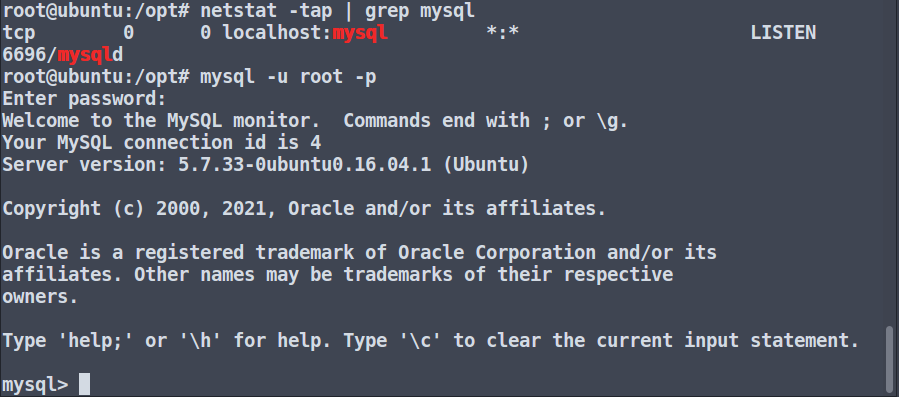
二:mysql 中文乱码 解决
mysql 中文乱码 数据库设置授权
可以先 再开启一个终端(root权限下)
修改配置文件
vim /etc/mysql/mysql.conf.d/mysqld.cnf

vim /etc/mysql/mysql.conf.d/mysqld.cnf
vim打开后,如下图,需要按照图示添加命令、修改设置权限
(vim编辑器基础使用: i进入编辑 esc退出编辑 :wq保存退出)
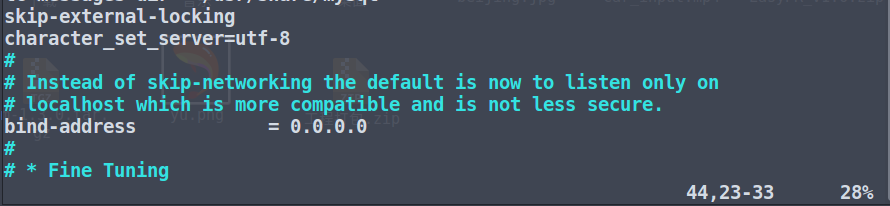
添加命令
character_set_server=utf8
character_set_server=utf8
并且,设置授权
bind-address 后修改为 0.0.0.0
0.0.0.0
三:Mysql数据库 远程连接授权
进入mysql数据库中设置授权,具体如下
登录到mysql
mysql -u root -p
选择对应的数据库
use mysql;
use mysql;

密码要是自己前面设置的密码
grant all privileges on *.* to 'root'@'%' identified by '123456' with grant option;
grant all privileges on *.* to 'root'@'%' identified by '123456' with grant option;

刷新数据库
flush privileges;
flush privileges;

通过命令查看是否对该用户授权成功
SELECT user,host FROM mysql.user;
SELECT user,host FROM mysql.user;
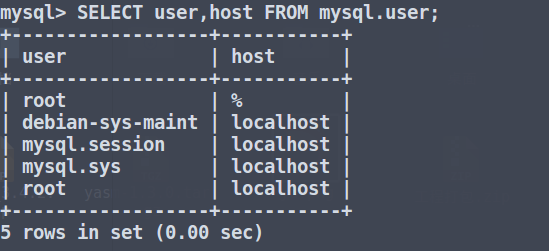
至此,相关的配置也就差不多了
退出mysql
quit;
quit;
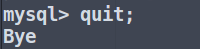
Mysql 的使用
1 开启/重启
service mysql start / service mysql restart
2 查看mysql运行状态
service mysql status
3 ubuntu下使用 ,登录到mysql:(Navicat 远程连接无需此命令)
mysql -u root -p
使用中 可能遇到的问题如下
网络上搜索的解决方案并没有解决博主的问题,大概率确认是.cnf配置文件的问题,但是后面配置文件并没有休整,博主只是将mysql卸载后重新安装了
四:卸载Mysql并重新安装
dpkg --list|grep mysql
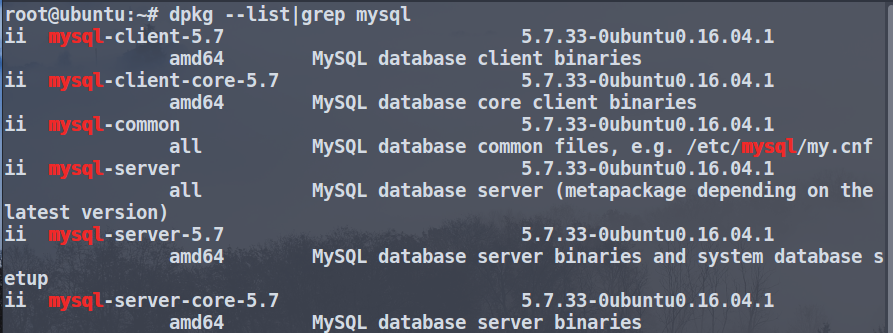
sudo apt-get autoremove --purge mysql-server
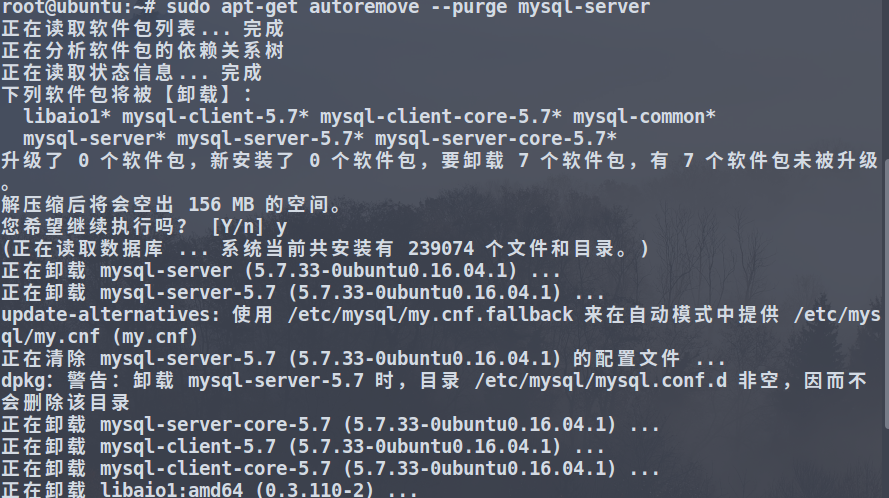
sudo apt-get remove mysql-common

卸载Mysql相关配置文件
dpkg -l |grep ^rc|awk '{print }' |sudo xargs dpkg -P

sudo apt-get update
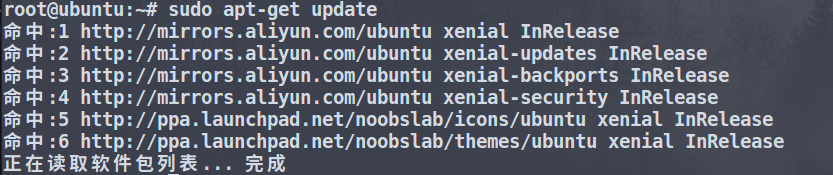
完成以上5个命令,即可卸载Mysql,
可以重新阅读博主此篇文章,重新安装Mysql
五:Mysql 远程连接测试
重启 service mysql restart
查看状态 service mysql status (ctrl+c退出 q)
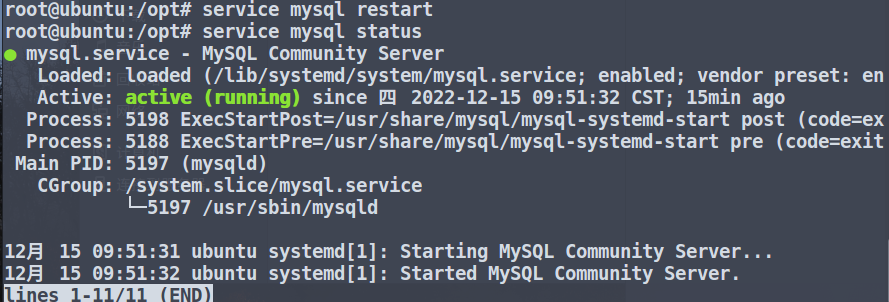
Windows环境下打开Navicat
1 新建连接Mysql,如下
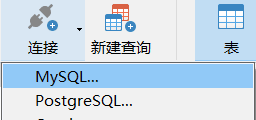
2 输入 连接名、主机(ifconfig查看)、密码(ubuntu mysql安装时设置的密码)
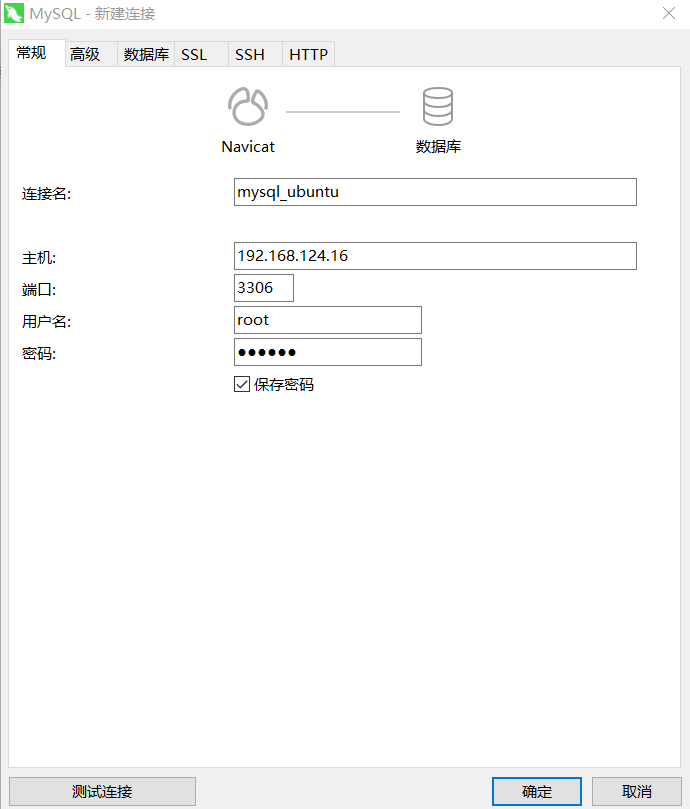
主机ip,
ubuntu使用命令 ifconifg查看
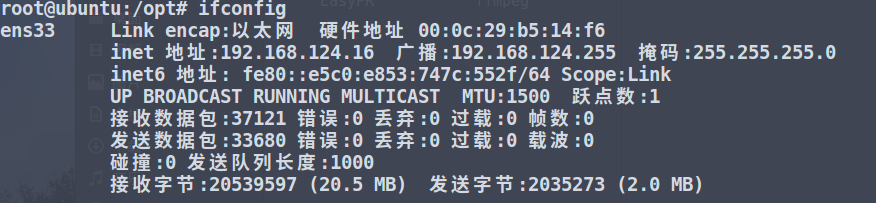
确定后,新建连接,初始配置有四个如下,勿动
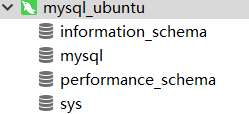
3 右键,新建数据库
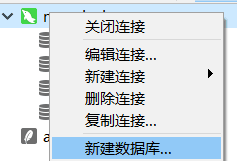
输入 数据库名、字符集(utf8)、排序规则(utf8_general_ci) ,点击确定
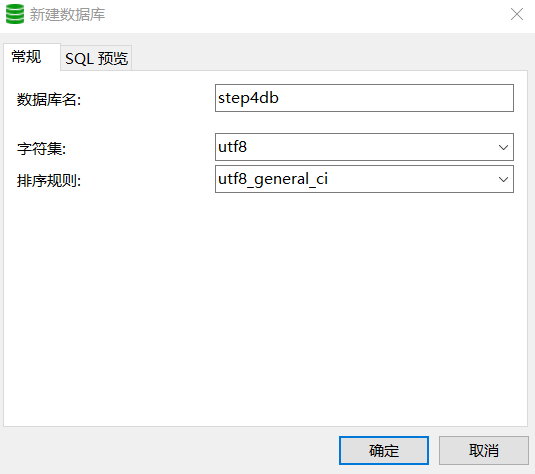
4 双击,打开数据库
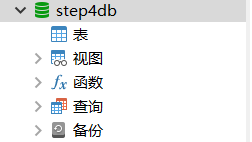
可以新建查询
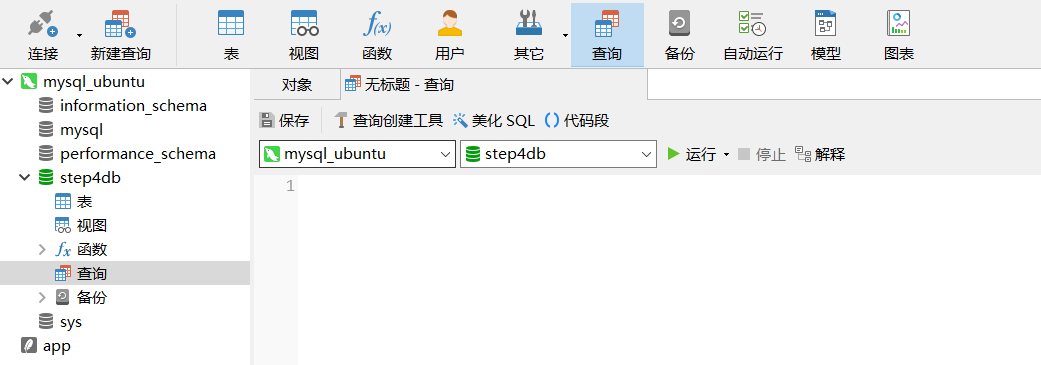
命令行操作,简单使用一下,
如建表,如下
CREATE TABLE IF NOT EXISTS tbl_user
(
u_id int(11) auto_increment PRIMARY KEY COMMENT '用户id',
u_name VARCHAR(20) not NULL UNIQUE COMMENT '用户名',
u_pic VARCHAR(100) not NULL COMMENT '人脸图片路径'
);
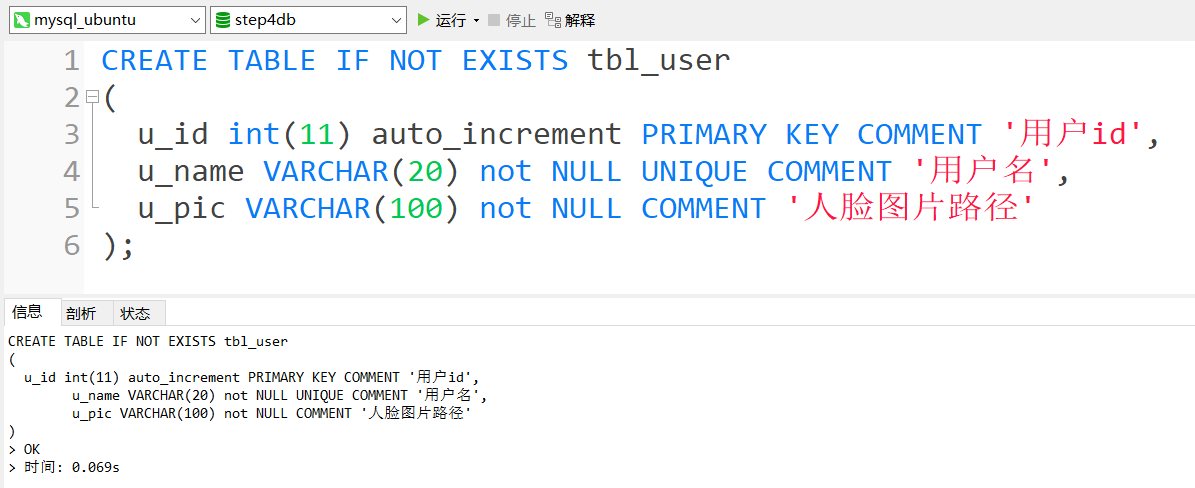
5 运行通过后,打开数据库,点击表(刷新查看),命令确定执行通过,新建表成功
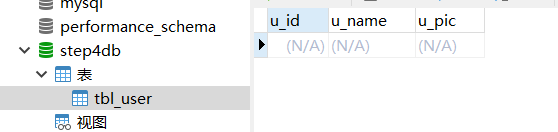
6 回到ubuntu系统,
命令 mysql -u root -p 登录mysql
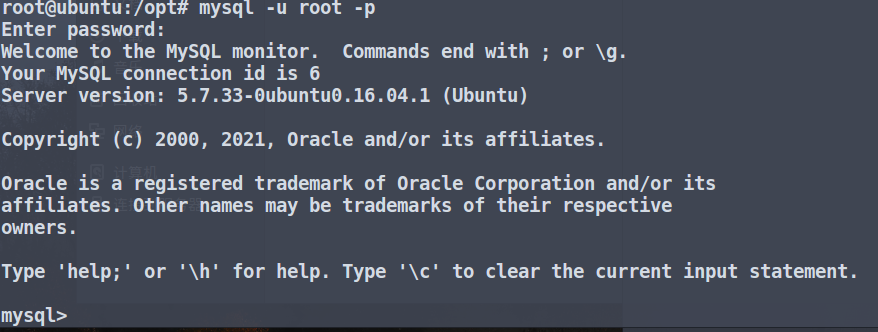
命令 show databases;
查看数据库新建成功(step4db)
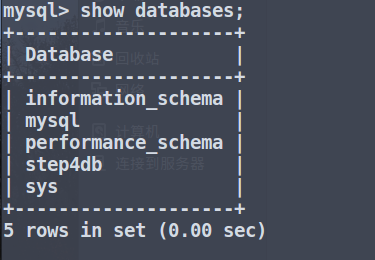
当然,在Navicat下操作比较方便,这边只是为了模拟跨平台开发,工作情况下大多是跨平台,如下分别为ubuntu操作系统、windows操作系统(不同环境)